Компанія Google поділилася порадами, які допоможуть ефективніше використовувати її чат-бот Bard. Про це техногігант написав у своєму блозі. Google, дав поради, які, за його словами, будуть особливо корисні новачкам, котрі не знають, з чого почати
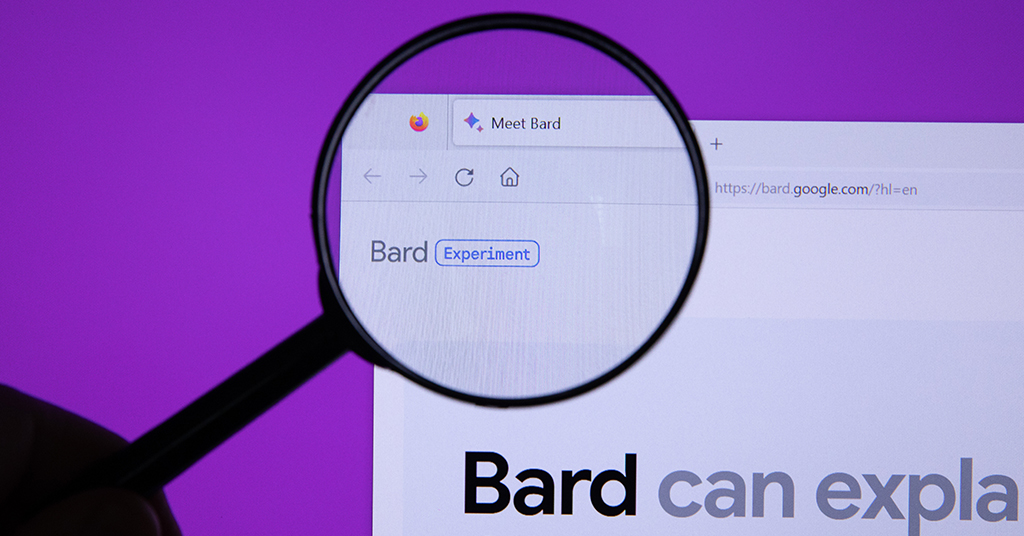
Bard. Фото: wikipedia.org
Отже, ось основні поради:
Оптимізація використання зображень через Bard
Google пропонує завантажити фото в Bard, дозволивши йому витягнути з нього ключову інформацію чи створити контент. Щоб зрозуміти цю можливість, можна завантажити знімок своїх рукописних нотаток та запросити Bard перетворити їх на структурований звіт. Або ж поділитися фотографією з відпустки і отримати від Bard креативний підпис.
Вивчення альтернатив з Bard
Bard — це чудовий інструмент для порівнянь, допомагаючи користувачеві оцінити різні варіанти. Можна запитати його про переваги та недоліки покупки певного предмету, як-то шкіряного дивана, і зберегти відповідь для майбутнього перегляду.
Розшифровка коду з допомогою Bard
Хоча Google має цілу сторінку, присвячену можливостям Bard у сфері програмування, особливий акцент робиться на тому, що Bard ідеально підходить для тлумачення коду, особливо для початківців, які хочуть зрозуміти дії конкретного блоку коду.
Планування заходів із Bard
Bard — це не лише інформаційний помічник, але й планувальник. Його можна попросити організувати подію, наприклад, несподівану вечірку на честь пенсії колеги, або ж розробити план тренувань на місяць.
Мандрівка з Bard
Хочете спланувати подорож? Bard може підказати маршрут, включаючи основні атракції. Розкажіть йому про свої плани, будь то подорож на автомобілі з друзями у весняний період, і він подасть докладний маршрут, прикрашений зображеннями, які можна поділитися з іншими учасниками пригоди.
Bard додасть зображення до своїх відповідей, щоб дати краще уявлення про те, куди прямує подорож. Його відповіддю можна поділитися з іншими учасниками мандрівки.
Ознайомтесь з іншими важливими матеріалами:
ЄС впровадили нові правила регулювання крипти: як це вплине на Україну
Баг в Snapchat: ШІ публікує власні Stories
Apple планує впровадити Face ID в MacBook







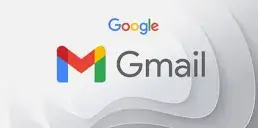
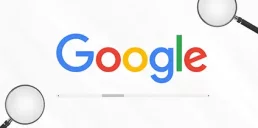
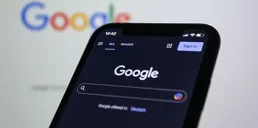






 Telegram
Telegram
 Viber
Viber
